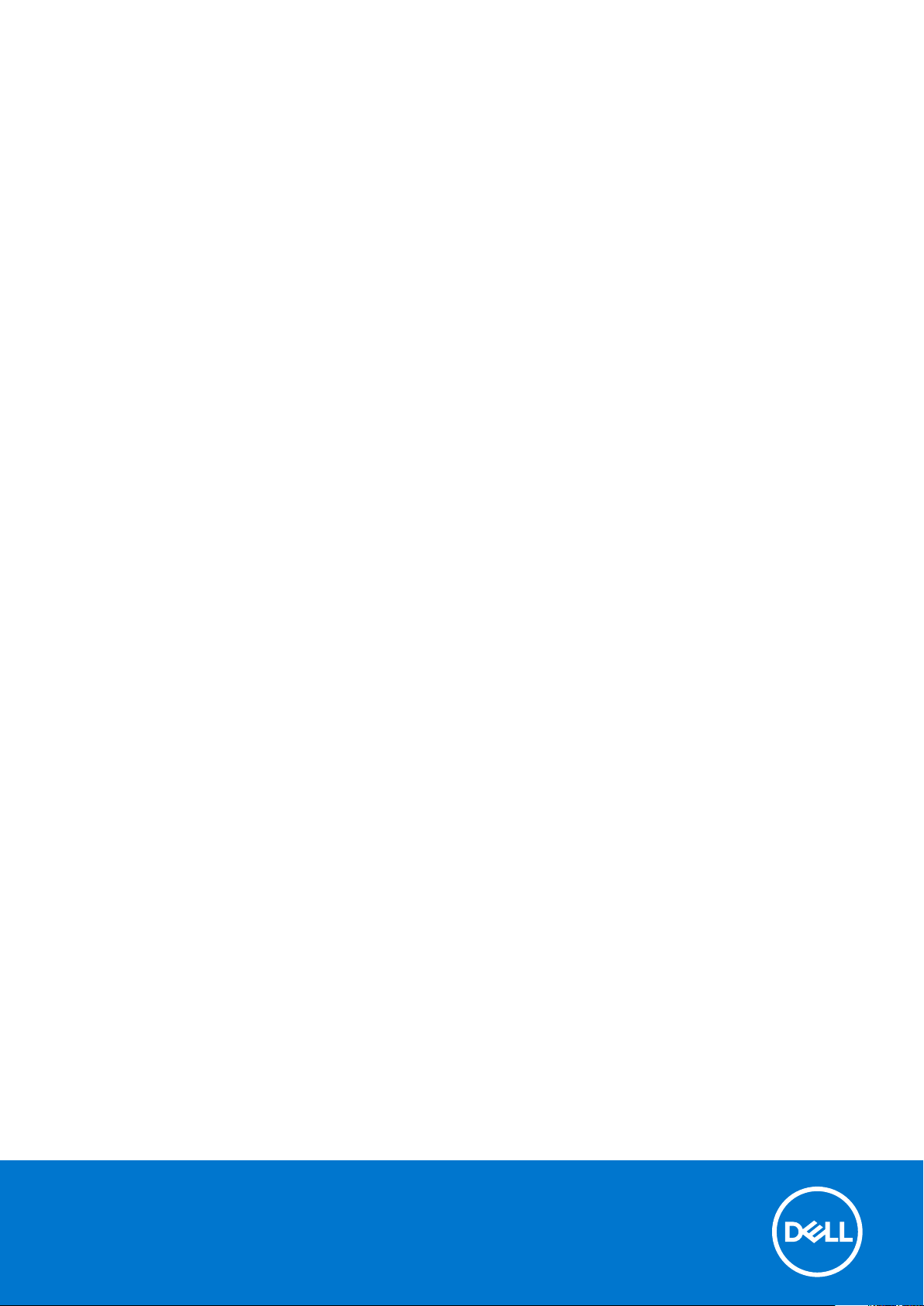
Dell Precision 7740
Veiledning for oppsett og spesifikasjoner
Forskriftsmessig modell: P34E
Forskriftmessig type: P34E002
December 2020
Rev. A01

Merknader, forholdsregler og advarsler
MERK: En MERKNAD inneholder viktig informasjon som hjelper deg med å bruke produktet ditt mer effektivt.
FORSIKTIG: Angir enten potensiell fare for maskinvaren eller tap av data, og forteller hvordan du kan unngå problemet.
ADVARSEL: En ADVARSEL angir potensiell fare for skade på eiendom, personskade eller død.
© 2019-2020 Dell Inc. eller deres datterselskaper. Med enerett. Dell og EMC og andre varemerker er varemerker for Dell Inc. eller dets datterselskaper.
Andre varemerker kan være varemerker for deres respektive eiere.
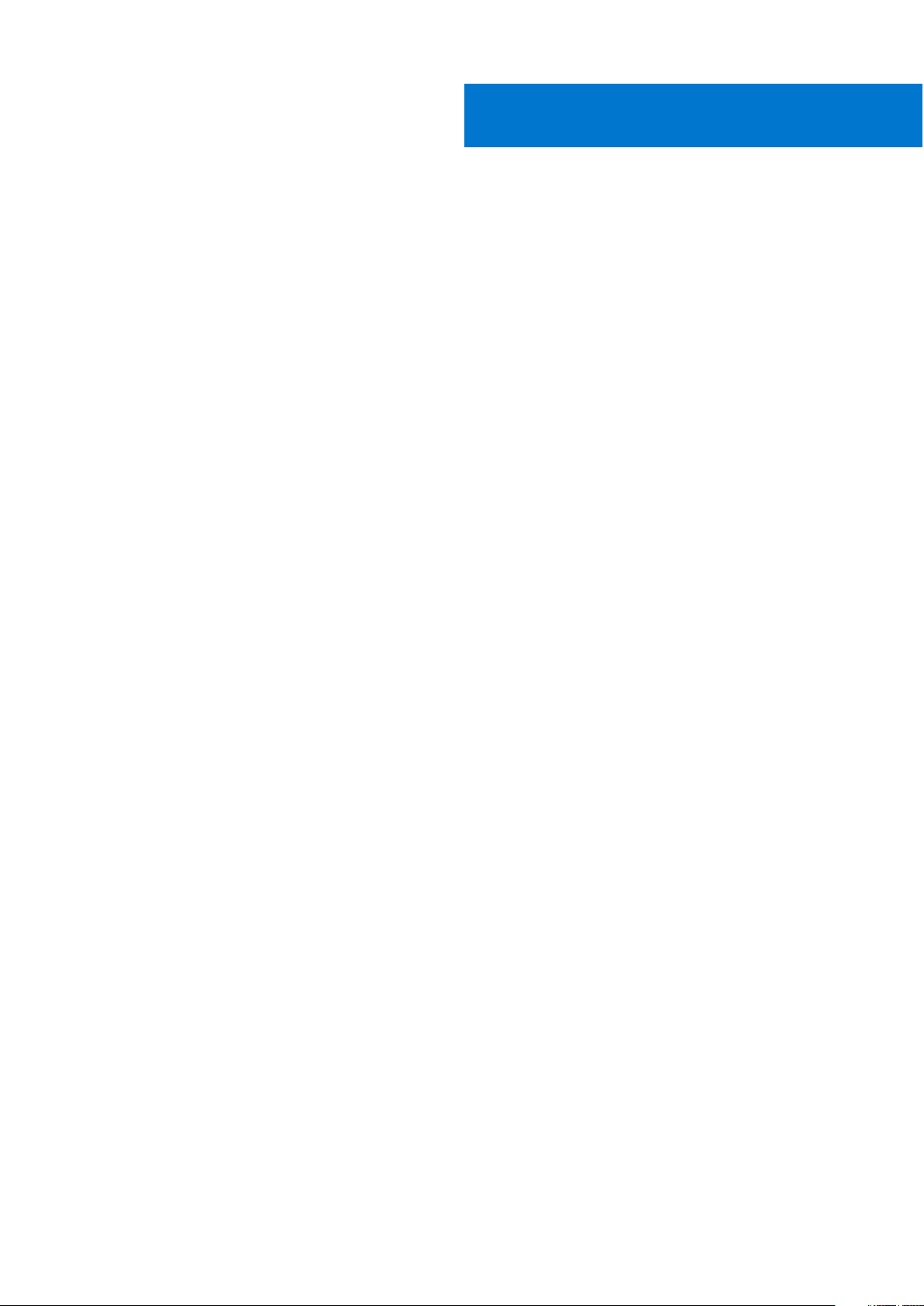
Innholdsfortegnelse
Kapittel 1: Konfigurere datamaskinen................................................................................................5
Kapittel 2: Kabinett......................................................................................................................... 7
Sett fra framsiden (åpen).....................................................................................................................................................7
Sett fra venstre......................................................................................................................................................................8
Sett fra høyre.........................................................................................................................................................................8
Sett fra håndleddsstøtten.................................................................................................................................................... 9
Sett bakfra..............................................................................................................................................................................9
Sett fra bunnen.................................................................................................................................................................... 10
Hot key definition (Definisjon av hurtigtaster)................................................................................................................. 10
Kapittel 3: Systemspesifikasjoner................................................................................................... 12
Systeminformasjon...............................................................................................................................................................12
Prosessor...............................................................................................................................................................................12
Minne..................................................................................................................................................................................... 13
Oppbevaring..........................................................................................................................................................................14
Mediekortleser......................................................................................................................................................................14
Audio...................................................................................................................................................................................... 14
Video......................................................................................................................................................................................15
Kamera...................................................................................................................................................................................16
Kommunikasjon.....................................................................................................................................................................17
Porter og kontakter..............................................................................................................................................................17
Kontaktløst smartkort..........................................................................................................................................................17
Skjerm....................................................................................................................................................................................19
Tastatur................................................................................................................................................................................ 20
Styreplate..............................................................................................................................................................................21
Batteri.................................................................................................................................................................................... 21
Strømadapter.......................................................................................................................................................................22
Dimensjoner og vekt............................................................................................................................................................22
Operativsystem....................................................................................................................................................................22
Datamaskinens omgivelser................................................................................................................................................. 23
Support policy (Støttepolicy).............................................................................................................................................23
Kapittel 4: Systemoppsett............................................................................................................. 24
Systemoppsett.....................................................................................................................................................................24
Generelle alternativer..........................................................................................................................................................24
Systemkonfigurasjon...........................................................................................................................................................25
Video (skjermalternativer)..................................................................................................................................................28
Sikkerhet...............................................................................................................................................................................28
Sikker oppstart.....................................................................................................................................................................30
Alternativer for utvidelse av beskyttelsestak for Intel-programvare............................................................................ 30
Ytelse..................................................................................................................................................................................... 31
Strømstyring......................................................................................................................................................................... 31
Post-atferd...........................................................................................................................................................................32
Innholdsfortegnelse 3
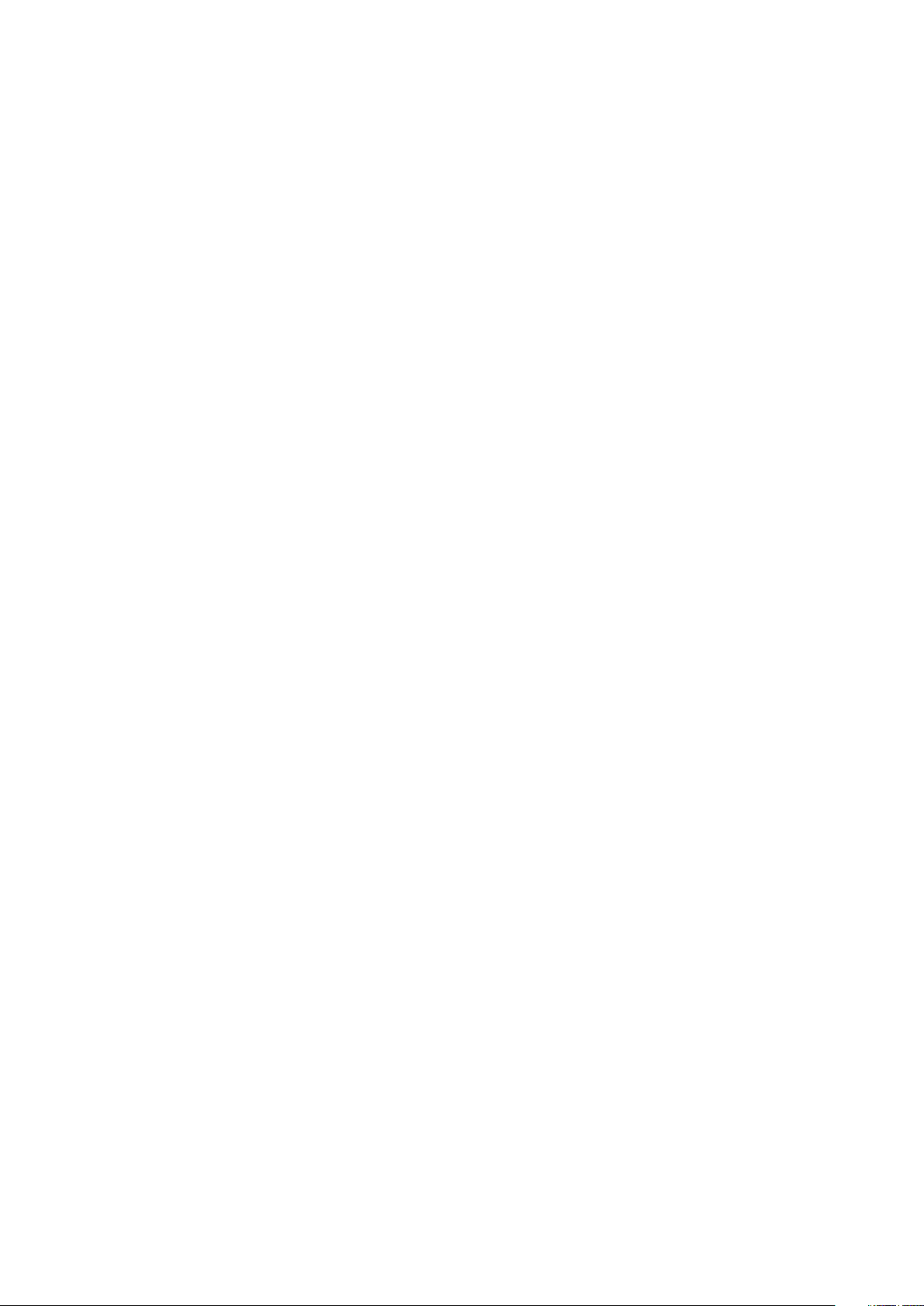
Virtualization Support (Visualiseringsstøtte)................................................................................................................... 33
Trådløse alternativer........................................................................................................................................................... 34
Vedlikehold........................................................................................................................................................................... 34
System Logs (Systemlogger)............................................................................................................................................ 35
Kapittel 5: Programvare.................................................................................................................36
Operativsystem....................................................................................................................................................................36
Laster ned Windows -drivere.............................................................................................................................................36
Identifiserer operativsystemversjonen til Windows 10....................................................................................................36
Kapittel 6: Få hjelp........................................................................................................................ 38
Kontakte Dell........................................................................................................................................................................38
4 Innholdsfortegnelse

1. Koble til strømkabelen og trykk på av/på-knappen
1
Konfigurere datamaskinen
2. Følg veiledningen på skjermen for å fullføre Windows-oppsettet:
a. Koble til et nettverk.
b. Logg på Microsoft-kontoen din, eller opprett en ny konto.
3. Finn Dell-apper.
Konfigurere datamaskinen 5
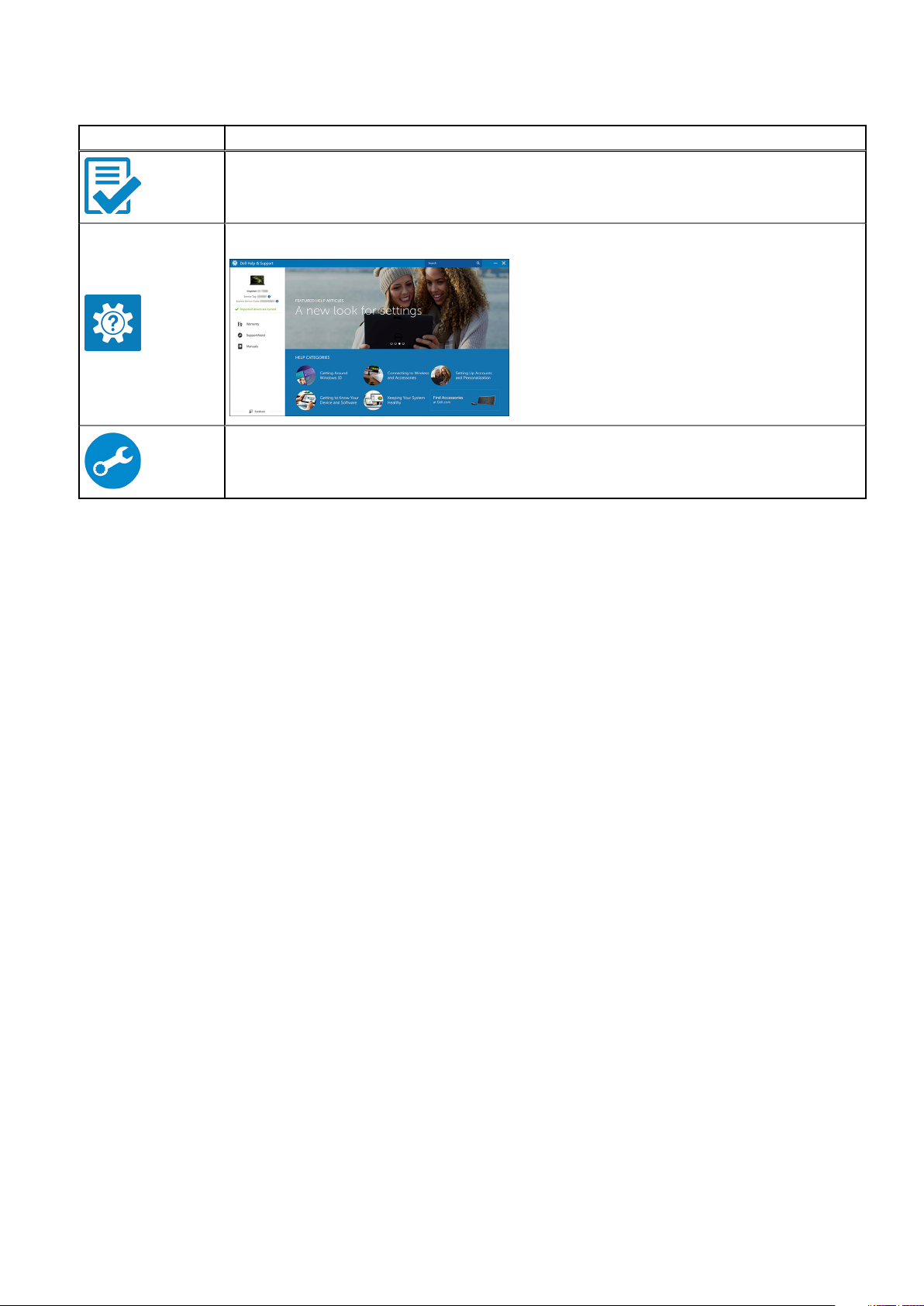
Tabell 1. Finn Dell-apper
Funksjoner Spesifikasjoner
Registrere datamaskinen
Hjelp og kundestøtte fra Dell
SupportAssist — Kontrollere og oppdatere datamaskinen
6 Konfigurere datamaskinen
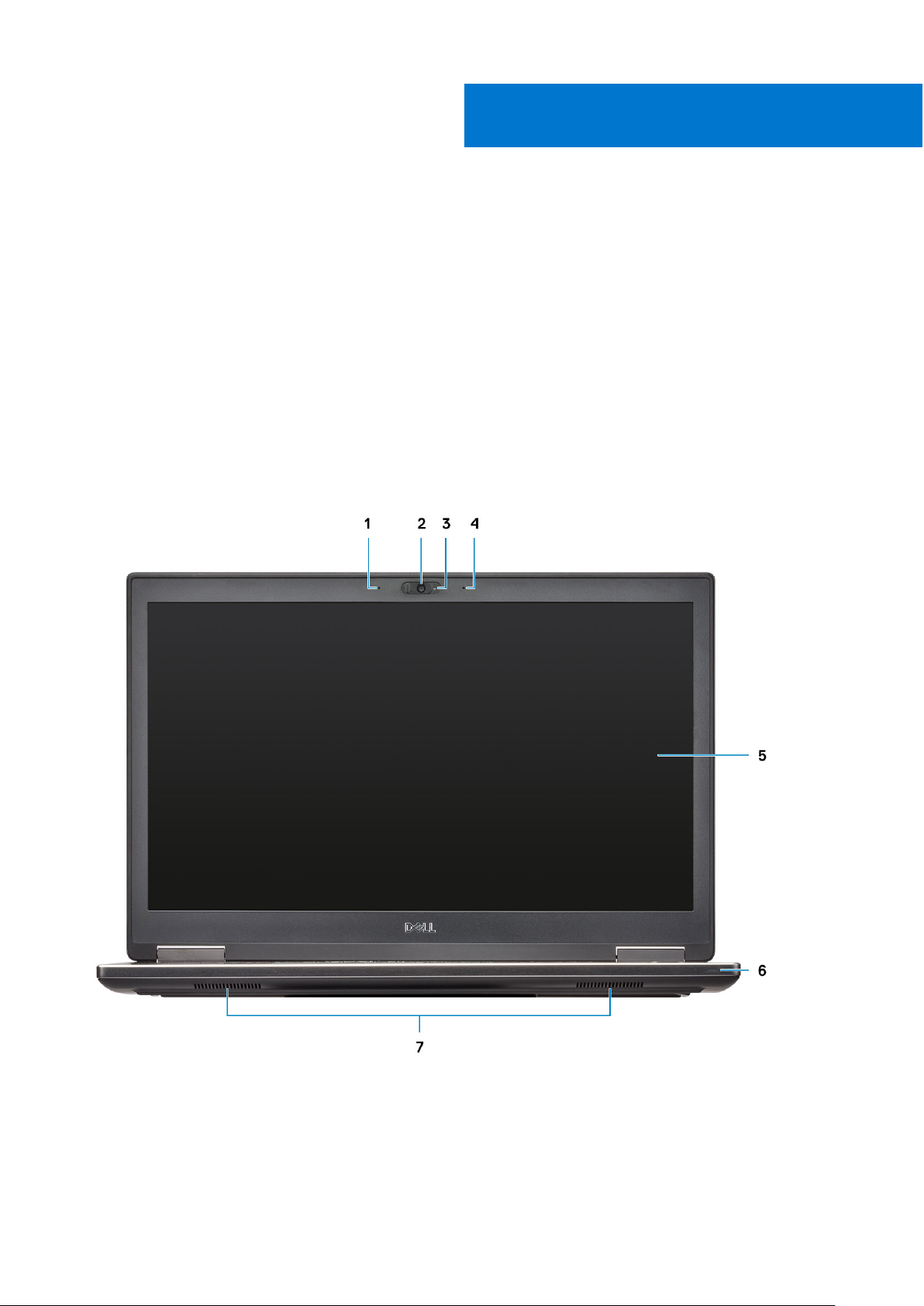
Kabinett
Dette kapittelet inneholder flere kabinettvisninger sammen med porter og kontakter, og forklarer også FN-hurtigtastkombinasjonene.
Emner:
• Sett fra framsiden (åpen)
• Sett fra venstre
• Sett fra høyre
• Sett fra håndleddsstøtten
• Sett bakfra
• Sett fra bunnen
• Hot key definition (Definisjon av hurtigtaster)
Sett fra framsiden (åpen)
2
1. Mikrofon (ekstrautstyr) 2. Kamera med lukker (ekstrautstyr)
3. Kamerastatuslampe (ekstrautstyr) 4. Mikrofon (ekstrautstyr)
5. Skjerm 6. Batteristatuslampe
7. Høyttalere
Kabinett 7

Sett fra venstre
1. Thunderbolt 3 Type-C-port
2. SD-kortleser
3. Smartkortleser
Sett fra høyre
1. Hodetelefonport
2. USB 3.1 1. generasjons port med PowerShare
3. Spor til sikkerhetskabel
8
Kabinett

Sett fra håndleddsstøtten
1. Strømknapp 2. Tastatur
3. Fingeravtrykksleser (ekstrautstyr) 4. Kontaktløs kortleser (ekstrautstyr)
5. Styreplate
Sett bakfra
HDMI-port 2. Mini DisplayPort
1.
3. RJ45-nettverksport 4. USB 3.1 Gen 1-port med PowerShare
5. Strømkontaktport
Kabinett 9
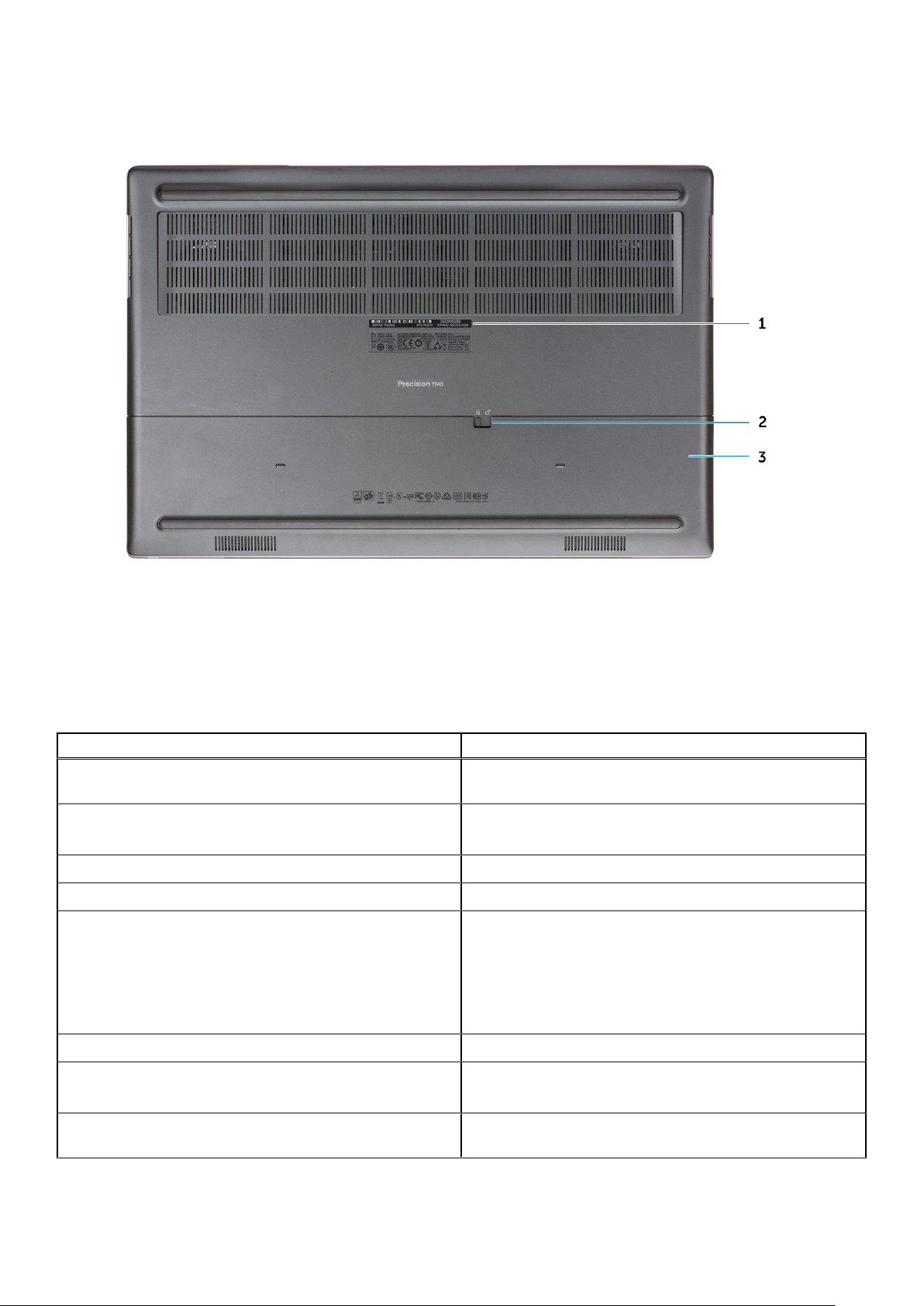
Sett fra bunnen
1. Etikett med service-ID
2. Deksellås for batteridør
3. Batterideksel
Hot key definition (Definisjon av hurtigtaster)
Tabell 2. Hurtigtaster på tastaturet
Hurtigtaster Funksjon
FN + ESC – FN Lock Gjør det mulig for brukeren å veksle mellom låste og ulåste Fn-
taster.
Dempe lydvolum
Fn + F2 – lydvolum ned/avtar Reduserer lydvolumet til minimum/av.
Fn + F3 – lydvolum opp/øker Øker lydvolumet til maksimal styrke.
FN + F4 – demping av mikrofon
Midlertidig demping/opphever demping av lyd. Lydnivå før
demping som før etter oppheving av demping.
Demper den innebygde mikrofonen slik at den ikke kan spille inn lyd.
Det er LED-lys på F4-funksjonstasten som varsler brukeren om
tilstanden til denne funksjonen:
● LED-lys av = mikrofon med mulighet for innspilling av lyd
● LED-lys på = mikrofonen er dempet, og kan ikke spille inn lyd
Fn + F6 – Scroll Lock Brukes som Scroll Lock-tast.
Fn + F8 – LCD-skjerm og projektorskjerm
FN + F9 – søk Etterligner Windows-tasten + F-tastetrykk for å åpne dialogboksen
10 Kabinett
Bestemmer videoutgang for LCD-skjerm og eksterne videoenheter
når de er tilkoblet og viser.
Windows-søk.
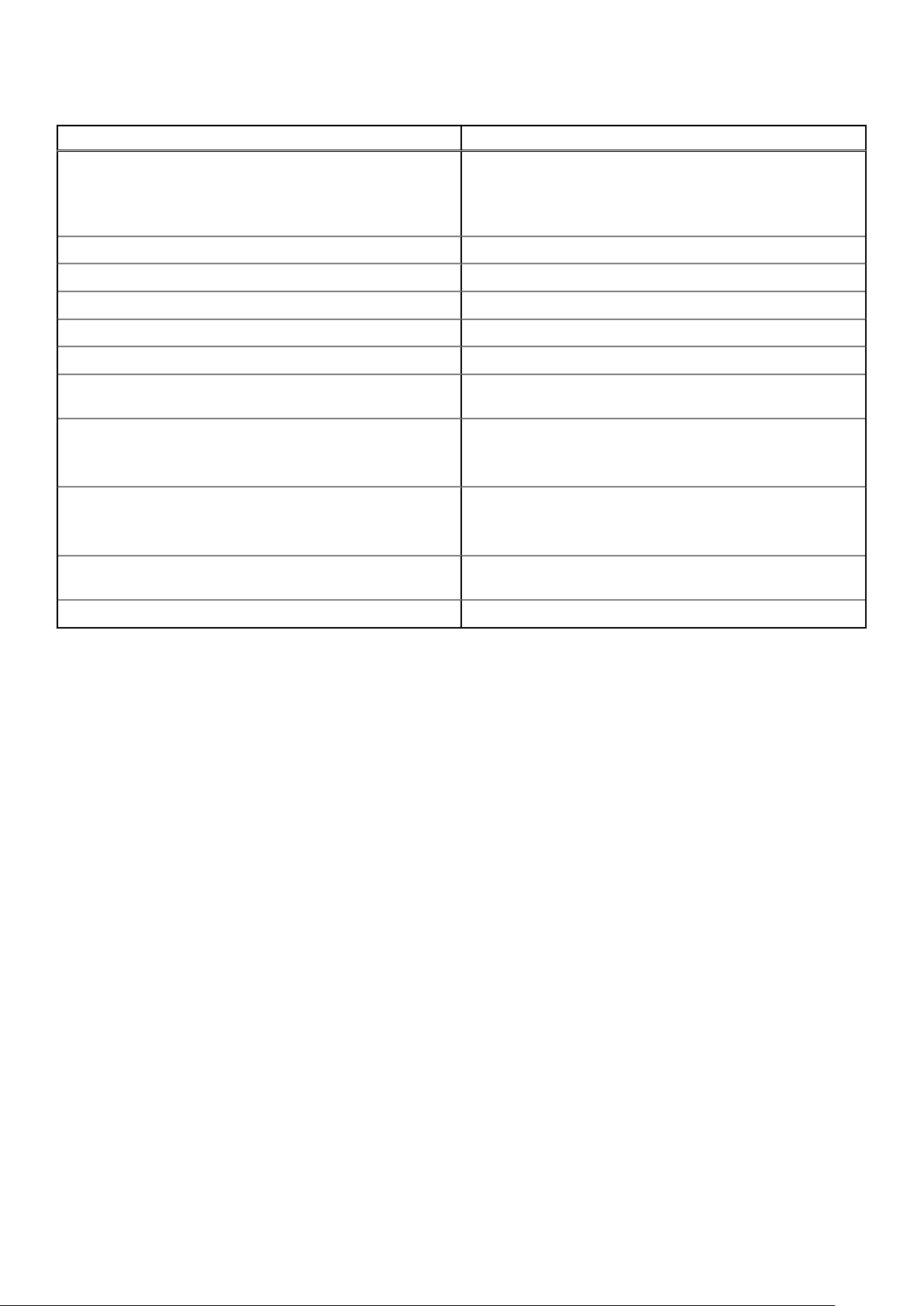
Tabell 2. Hurtigtaster på tastaturet (forts.)
Hurtigtaster Funksjon
FN + F10 – KB-belysning/bakgrunnsbelysning Bestemmer tastaturets belysning/lysstyrkenivå for baklys.
Hurtigtastsykluser via følgende lysstyrketilstand når den trykkes
ned: Hvis du vil ha mer informasjon, kan du se avsnittet om
tastaturbelysning/baklys.
Fn + F11 – skjermutskrift Brukes som skjermutskrifttaststast
Fn + F12 – sett inn Brukes som sett inn-tast
Fn + høyre Ctrl – kontekstmeny Brukes som kontekstmenytast. (også kalt høyreklikk på meny)
FN + venstre markør – hjem Brukes som hjemtast.
FN + høyre markør – avslutt Brukes som slutttast.
Fn + B – pause/avbryte Brukes som pause-/avbrytetast. Fn + B = pause og Fn + Ctrl + B =
avbryte.
FN + piltast (opp) – redusere lysstyrken
Fn + piltast (ned) – øke lysstyrken
Fn + Home – radio på/av Veksler på/av mellom alle radioer. For eksempel WLAN, WWAN og
Fn + End – hvilemodus Setter systemet i ACPI S3-tilstand, og vekker ikke systemet.
Reduserer stepping av LCD-lysstyrke for hvert trykk til minimum er
nådd. Hvis du vil ha flere detaljer, kan du se avsnittet om LCDlysstyrke.
Øker stepping av LCD-lysstyrke for hver trykk til maksimum er
nådd. Hvis du vil ha flere detaljer, kan du se avsnittet om LCDlysstyrke.
Bluetooth.
Kabinett 11
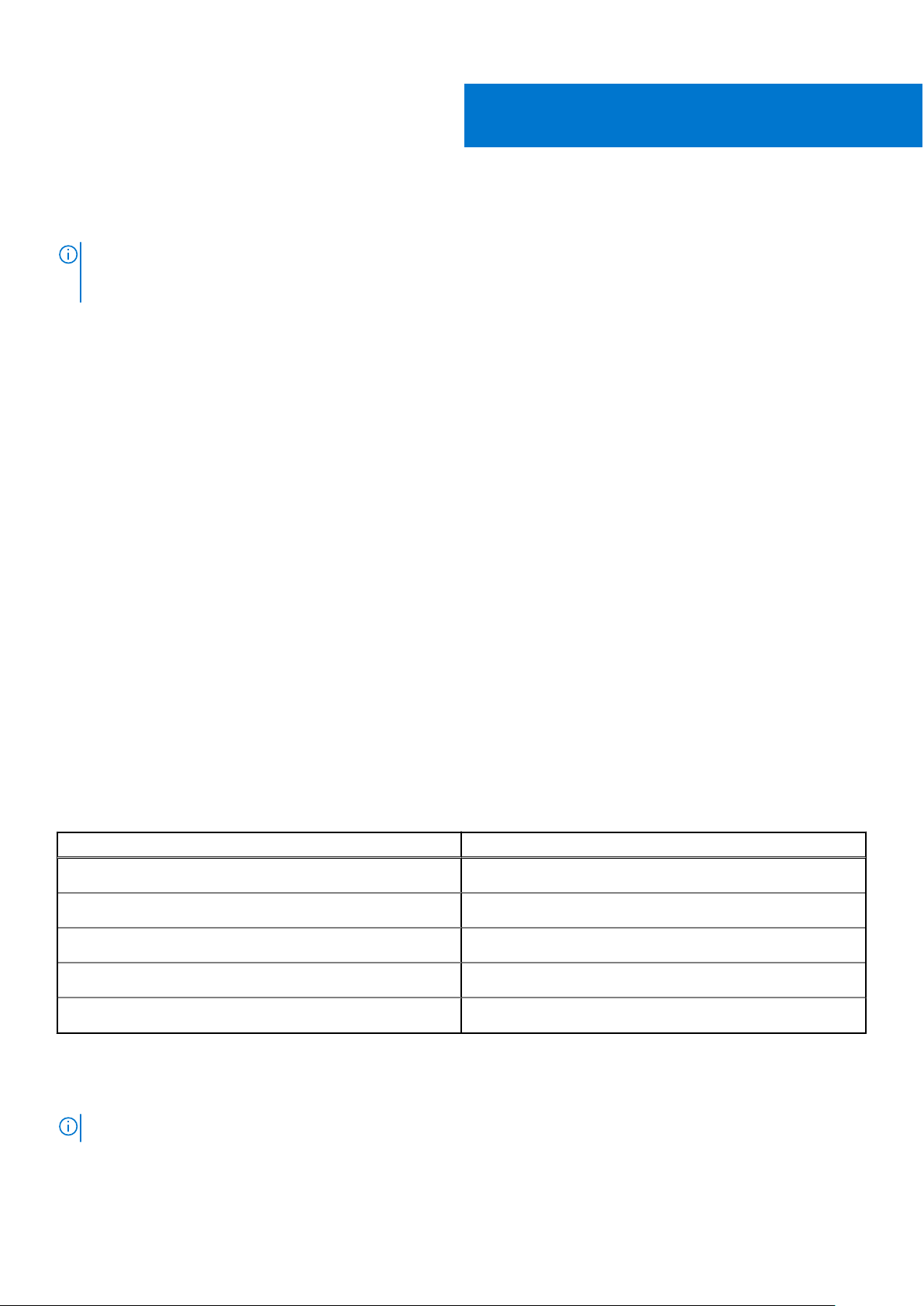
Systemspesifikasjoner
MERK: Tilbudene kan variere etter region. Følgende er spesifikasjoner som loven krever at skal følge med datamaskinen. Hvis du vil
ha mer informasjon om konfigurasjon av datamaskinen, kan du gå til Hjelp og støtte i Windows-operativsystemet, og velge
alternativet for å se informasjon om datamaskinen.
Emner:
• Systeminformasjon
• Prosessor
• Minne
• Oppbevaring
• Mediekortleser
• Audio
• Video
• Kamera
• Kommunikasjon
• Porter og kontakter
• Kontaktløst smartkort
• Skjerm
• Tastatur
• Styreplate
• Batteri
• Strømadapter
• Dimensjoner og vekt
• Operativsystem
• Datamaskinens omgivelser
• Support policy (Støttepolicy)
3
Systeminformasjon
Tabell 3. Systeminformasjon
Funksjoner Spesifikasjoner
Brikkesett Intel CM246-brikkesett
DRAM-bussbredde 64-biters per kanal (totalt 128-biters)
FLASH EPROM 48 kHz
PCIe bus 8 Gbps
Ekstern busshastighet DMI 3.0-8GT/s
Prosessor
MERK: Prosessornummer er ikke et mål på ytelse. Prosessortilgjengelighet er underlagt endring, og kan variere fra region/land.
12 Systemspesifikasjoner

Tabell 4. Prosessorspesifikasjoner
Type UMA-grafikk
9. generasjons Intel i5-9400H (fire kjerner / 8 tråder / 2,5 GHz
opptil 4,3 GHz / 8 MB hurtigbuffer / 45 W)
9. generasjons Intel i7-9750H (seks kjerner / 12 tråder / 2,6 GHz
opptil 4,5 GHz / 12 MB hurtigbuffer / 45 W)
9. generasjons Intel i7-9850H (seks kjerner / 12 tråder / 2,6 GHz
opptil 4,6 GHz / 12 MB hurtigbuffer / 45 W)
9. generasjons Intel i9-9880H (ååtte kjerner / 16 tråder / 2,3 GHz
opptil 4,8 GHz / 16 MB hurtigbuffer / 45 W)
9. generasjons Intel i9-9980HK (åtter kjerner / 16 tråder / 2,4 GHz
opptil 5,0 GHz /16 MB hurtigbuffer / 45 W)
9. generasjons Intel Xeon E-2276M (seks kjerner / 12 tråder / 2,8
GHz opptil 4,7 GHz /12 MB hurtigbuffer / 45 W)
9. generasjons Intel Xeon E-2286M (åtte kjerner / 16 tråder / 2,4
GHz opptil 5,0 GHz /16 MB hurtigbuffer / 45 W)
Minne
Tabell 5. Minnespesifikasjoner
Integrert Intel UHD 630
Integrert Intel UHD 630
Integrert Intel UHD 630
Integrert Intel UHD 630
Integrert Intel UHD 630
Integrert Intel UHD-P630
Integrert Intel UHD-P630
Funksjon Spesifikasjoner
Minste minnekonfigurasjon 8 GB
Største minnekonfigurasjon 128 GB
Antall spor SODIMM
Maksimalt minne som støttes per spor 32 GB
Minnealternativer
Type DDR4 SDRAM ECC og ikke-ECC-minne
Hastighet
● 8 GB - 1 x 8 GB
● 16 GB – 1 x 16 GB
● 16 GB - 2 x 8 GB
● 32 GB – 1 x 32 GB
● 32 GB - 2 x 16 GB
● 32 GB - 4 x 8 GB
● 64 GB - 4 x 16 GB
● 64 GB - 2 x 32 GB
● 128 GB - 4 x 32 GB
● 2666 MHz
● 3200 MHz
Tabell 6. Memory population rules (Regler for utfylling av minne)
DIMM Sku Implementering
X1 B
X2 B+D
Systemspesifikasjoner 13

Tabell 6. Memory population rules (Regler for utfylling av minne) (forts.)
DIMM Sku Implementering
X3 A+B+C+D
Plassering av kanal A, B, C og D:
1. B og D under tastaturet – spor B nært styreplaten og spor D nært LCD
2. A og C under sokkelen – spor C nært bakre inndata/utdata og spor A nært batteriet
Oppbevaring
Tabell 7. Lagringsspesifikasjoner
Type Formfaktor Grensesnitt Sikkerhetsalternativ Kapasitet
SSD Solid-State Drive
(SSD)
Én 2,5-tommers
harddiskstasjon (HHD)
bare med 4-cellers batteri
MERK: Spor 4: SATA, spor 3, 5 og 6: PCIe. Vær oppmerksom på at sporene er merket i forhold til respektive spor i systemet.
M.2 2280
Cirka (2,760 x 3,959 x
0,374 tommer)
● PCIe 4 x 4 NVMe,
opptil 32 Gbps
SATA AHCI, opptil 6
Gb/s
SED
SED FIPS
● Opptil 512 GB
● Opp til 2 TB
Opp til 2 TB
Mediekortleser
Tabell 8. Mediekortleserspesifikasjoner
Funksjoner Spesifikasjoner
Type Ett SD-kortspor
Kort som støttes
● SD
● SDHC
● SDXC
Audio
Tabell 9. Lydspesifikasjoner
Funksjoner Spesifikasjoner
Kontroller Realtek ALC3281
Type Firekanals høydefinisjonslyd
Høyttalere To (enveis høyttalere)
Grensesnitt
14 Systemspesifikasjoner
● Universell lydkontakt
● Stereo hodetelefon
● Stereo hodetelefon
● Stereo linje inngang
● Mikrofoninngang
● Stereolinjeutgang

Tabell 9. Lydspesifikasjoner (forts.)
Funksjoner Spesifikasjoner
Intern høyttalerforsterker 2 W (RMS) per kanal
Video
Tabell 10. Videospesifikasjoner
Kontroller Type CPU-
Intel UHD
Graphics 630
Intel UHD
Graphics P630
NVIDIA Quadro
RTX3000
UMA
UMA Intel Xeon Integrert Delt
Diskret IA GDDR6 6 GB mDP/HDMI/Type-CMaks. digital:
avhengighet
● Intel Core i5prosessor
● Intel Core i7prosessor
● Intel Core i9prosessor
Grafikkminnet
ype
Integrert Delt
Kapasitet Støtte for ekstern
systemminne
systemminne
skjerm
mDP/HDMI/Type-C4096 x 2304
mDP/HDMI/Type-C4096 x 2304
Maksimal
oppløsning
● Enkel
DisplayPort 1.4 –
7680 x 4320
(8K) ved 30 Hz
(mDP/Type-C
til DP)
● Dual DisplayPort
1.4 – 7680 x
4320 (8K) ved
60 Hz (mDP/
Type-C til DP)
● HDMI 2.0, 4096
x 2160 (4K) ved
60 Hz
NVIDIA Quadro
RTX4000
NVIDIA Quadro
RTX5000
Diskret IA GDDR6 8 GB mDP/HDMI/Type-CMaks. digital:
● Enkel
DisplayPort 1.4 –
7680 x 4320
(8K) ved 30 Hz
(mDP/Type-C
til DP)
● Dual DisplayPort
1.4 – 7680 x
4320 (8K) ved
60 Hz (mDP/
Type-C til DP)
● HDMI 2.0, 4096
x 2160 (4K) ved
60 Hz
Diskret IA GDDR6 16 GB mDP/HDMI/Type-CMaks. digital:
● Enkel
DisplayPort 1.4 –
7680 x 4320
(8K) ved 30 Hz
Systemspesifikasjoner 15

Tabell 10. Videospesifikasjoner (forts.)
Kontroller Type CPU-
Radeon Pro WX
3200
Radeon Pro
WX7130
Diskret IA GDDR5 4 GB HDMI/mDP/USB-C
Diskret IA GDDR5 8 GB HDMI/mDP/ USB-
avhengighet
Grafikkminnet
ype
Kapasitet Støtte for ekstern
skjerm
C
Maksimal
oppløsning
(mDP/Type-C
til DP)
● Dual DisplayPort
1.4 – 7680 x
4320 (8K) ved
60 Hz (mDP/
Type-C til DP)
● HDMI 2.0, 4096
x 2160 (4K) ved
60 Hz
● Enkelt
DisplayPort 1.4 –
7680 x 4320
(8K) ved 30 Hz
● Dobbel
DisplayPort 1.4 –
7680 x 4320
(8K) ved 60 Hz
● HDMI 2.0 –
4096 x 2160
(4K) ved 60 Hz
● Enkelt
DisplayPort 1.4 –
7680 x 4320
(8K) ved 30 Hz
● Dobbel
DisplayPort 1.4 –
7680 x 4320
(8K) ved 60 Hz
● HDMI 2.0 –
4096 x 2160
(4K) ved 60 Hz
Kamera
Tabell 11. Kameraspesifikasjoner
Funksjoner Spesifikasjoner
Oppløsning Kamera:
● Stillbilde: 0,92 megapiksler
● Video: 1280 x 720 ved 30 fps
Infrarødt kamera (ekstrautstyr for FHD-skjerm uten
berøringsfunksjon):
● Stillbilde: 0,30 megapiksler
● Video: 340 x 340 ved 60 fps
Diagonal visningsvinkel
16 Systemspesifikasjoner
● Kamera – 86,7 grader
● Infrarød kamera – 70 grader

Kommunikasjon
Tabell 12. Kommunikasjon
Funksjoner Spesifikasjoner
Nettverksadapter
Trådløs
Integrert Intel i219LM10 10/100/1000 Mb/s Ethernet (RJ-45 ) med
Intel fjernbetjent vekkesignal og PXE
● Wi-Fi 802.11 n/ac via M.2
● Bluetooth
Porter og kontakter
Tabell 13. Porter og kontakter
Funksjoner Spesifikasjoner
Minnekortleser SD 4.0-minnekortleser
Smartkortleser Standard
USB 3 USB 3.1 1. generasjons porter med PowerShare
Sikkerhet Noble kileformet låsespor
Forankringsport Kabeldokkingsstøtte
Audio
● Hodetelefonport
● Støyreduserende array-mikrofoner
● Mikrofon (ekstrautstyr)
Video
Nettverksadapter 1 RJ-45-kontakt
Thunderbolt 2 Thunderbolt 3 Type-C-porter
● Mini DisplayPort 1.4
● HDMI 2.0
MERK: Gjelder for systemer med DisplayPort 1.4 HBR3, og
HBR2 for hvert system som har DisplayPort 1.2.
Kontaktløst smartkort
Tabell 14. Kontaktløst smartkort
Tittel Beskrivelse Dell ControlVault 3 kontaktløs
Felica-kortstøtte Leser- og og programvarekompatibel for
støtte til Felica kontaktløst kort
Nærhetsstøtte for kort (125 kHz) Leser- og programvarekompatibel for
nærhetsstøtte til kontaktløse kort (125Hz)
ISO 14443 Type A-kortstøtte Leser- og programvarekompatibel for støtte
til ISO 14443 Type A kontaktløse kort
ISO 14443 Type B-kortstøtte Leser- og programvarekompatibel for støtte
til ISO 14443 Type B kontaktløse kort
smartkortleser med NFC
Ja
Nei
Ja
Ja
Systemspesifikasjoner 17

Tabell 14. Kontaktløst smartkort (forts.)
Tittel Beskrivelse Dell ControlVault 3 kontaktløs
ISO/IEC 21481 Leser- og programvarekompatibel for støtte
til ISO/IEC 21481-kompatible kontaktløse
kort og token
ISO/IEC 18092 Leser- og programvarekompatibel for støtte
til ISO/IEC 21481-kompatible kontaktløse
kort og token
ISO 15693-kortstøtte Leser- og programvarekompatibel for støtte
til ISO15693 kontaktløse kort
NFC-ID-støtte Støtter lesing og behandling av NFC-
kompatibel ID-informasjon
NFC-lesermodus Støtte for NFC-forumdefinert
kortlesermodus
NFC-skrivemodus Støtte for NFC-forumdefinert skrivemodus Ja
NFC-node-til-node-modus Støtte for NFC-forumdefinert node-til-
node-modus
EMVCo-kompatibel Kompatibel med EMVCO-
smartkortstandarder som publiseres til
www.emvco.com
EMVCo-sertifisert Formelt sertifisert basert på EMVCO
smartkortstandarder
smartkortleser med NFC
Ja
Ja
Ja
Ja
Ja
Ja
Ja
Ja
NFC-nærhet for OS-grensesnitt Spesifiserer NFP-enheten (nærfeltsnærhet)
som benyttes av operativsystemet
PC/SC OS-grensesnittet Spesifikasjon for personlig datamaskin/
smartkort for integrering av
maskinvarelesere i personlige
datamaskinmiljøer
Overholdelse av CCID-driver Felles driverstøtte for integrert
kretskortgrensesnittenhet for nivådrivere
for operativsystemet
Windows-sertifisert Enheten sertifisert av Microsoft WHCK Ja
Dell ControlVault-støtte Enheten kan kobles til Dell ControlVault for
bruk og behandling
MERK: 125 Khz nærhetskort støttes ikke.
Ja
Ja
Ja
Ja
Tabell 15. Kort som støttes
Produsent Kort Støttet
HID JCOP lesertest3 for A-kort (14443A) Ja
1430 1L
DESFire D8H
IClass (eldre)
IClass SEOS
NXP/Mifare Mifare DESFire 8K hvite PVC-kort Ja
Klassisk Mifare 1K hvite PVC-kort
Klassisk NXP Mifare S50 ISO-kort
18 Systemspesifikasjoner

Tabell 15. Kort som støttes (forts.)
Produsent Kort Støttet
G&D IdOnDemand – SCE3.2 144K Ja
SCE6.0 FIPS 80K Dual+ 1 K Mifare
SCE6.0 nonFIPS 80K Dual+ 1 K Mifare
SCE6.0 FIPS 144 K Dual + 1K Mifare
SCE6.0 nonFIPS 144 K Dual + 1 K Mifare
SCE7.0 FIPS 144 K
Oberthur IdOnDemand – OCS5.2 80K Ja
ID-1 Cosmo 64 RSA D V5.4 T=0-kort
Skjerm
Tabell 16. Skjermspesifikasjoner
Funksjoner Spesifikasjoner
Type
Lystetthet/lysstyrke (typisk)
Høyde (aktivt området)
● 17,3-tommers HD+ TN 1600 x 900 AG uten berøringsskjerm,
uten mikrofon, 60 % fargeområde
● 17,3-tommers HD+ TN 1600 x 900 AG uten berøringsskjerm,
mikrofon, 60 % fargeområde
● 17,3-tommers HD+ TN 1600 x 900 AG uten berøringsskjerm,
kamera/mikrofon, 60 % fargeområde
● 17,3-tommers UltraSharp FHD WVA 1920 x 1080 AG, NT, uten
mikrofon, med Premium skjermservice 72 % sRGB
fargeområde
● 17,3-tommers UltraSharp FHD WVA 1920 x 1080 AG, NT,
mikrofon, med Premium skjermservice 72 % fargeområde
● 17,3-tommers UltraSharp FHD WVA 1920 x 1080 AG, NT,
kamera/mikrofon, med Premium skjermservice 72 %
fargeområde
● 17,3-tommers UltraSharp FHD WVA 1920 x 1080 AG, NT, uten
WWAN, IR-kamera/mikrofon, med Premium skjermservice 72
% fargeområde
● 17,3-tommers UltraSharp UHD WVA 3840 x 2160 AG NT, uten
WWAN, kamera/mikrofon, med Premium skjermservice 100 %
Adobe fargeområde
● 220 nit (HD+, 60 % fargeområde)
● 300 nit (FHD, 72 % fargeområde)
● 400 nit (UHD, 100 % Adobe fargeområde)
● HD+ – 214,92 mm (8,46 tommer)
● FHD – 214,81 mm (8,46 tommer)
● UHD – 214,94 mm (8,46 tommer)
Bredde (aktivt området)
Diagonalt
● HD+ – 382,08 mm (15,04 tommer)
● FHD – 381,89 mm (15,04 tommer)
● UHD – 382,12 mm (15,04 tommer)
● HD+ – 438,38 mm (17,30 tommer)
● FHD – 438,16 mm (17,30 tommer)
● UHD – 438,42 mm (17,30 tommer)
Systemspesifikasjoner 19

Tabell 16. Skjermspesifikasjoner (forts.)
Funksjoner Spesifikasjoner
Megapiksler
Piksler per tomme (PPI)
Kontrastforhold
Oppdateringsfrekvens 60 Hz
Horisontal visningsvinkel (min.)
Vertikal visningsvinkel (min.)
Pikselbredde
● HD + – 1,44
● FHD – 2,07
● UHD – 8,29
● HD + – 106
● FHD – 127
● UHD – 255
● HD – 500:1
● FHD – 700:1
● UHD – 1000:1
● HD+ – 40/40 grader
● FHD – 80/80 grader
● UHD+ – 80/80 grader
● HD+ – 10/30 grader
● FHD – 80/80 grader
● UHD+ – 80/80 grader
● HD+ – 0,2388 mm
● FHD – 0,1989 mm
● UHD – 0,0995 mm
Strømforbruk (maks.)
● 4,4 W (HD+, 60 % fargeområde)
● 8 W (FHD, 72 % fargeområde)
● 14 W (UHD, 100% Adobe fargeområde)
Tastatur
Tabell 17. Tastaturspesifikasjoner
Funksjoner Spesifikasjoner
Antall taster
Størrelse Full størrelse
Tastatur med bakgrunnsbelysning Valgfritt
Oppsett QWERTY/AZERTY/Kanji
● 103 (USA og Canada)
● 104 (Europa)
● 106 (Brasil)
● 107 (Japan)
● X = 19,00 mm tastestørrelse
● Y = 19,00 mm tastestørrelse
20 Systemspesifikasjoner

Styreplate
Tabell 18. Styreplatespesifikasjoner
Funksjoner Spesifikasjoner
Oppløsning
Dimensjoner
Multi-berøringsskjerm Konfigurerbare bevegelser for én og flere fingre
MERK: Hvis du vil ha mer informasjon om bevegelser på styreplaten for Windows 10, kan du se artikkel 4027871 i kunnskapsbasen
● Horisontal: 1048
● Vertikal: 984
● Bredde: 99,50 mm (3,92 tommer)
● Høyde: 53 mm (2,09 tommer)
Batteri
Tabell 19. Batteri
Funksjoner Spesifikasjoner
Type
Dimensjon 1. 64 wattimer "smart" litium-ion-batteri
● 4-cellers 64 wattimer litium-ion-polymerbatteri med
ExpressCharge
● 6-cellers 97 wattimer litium-ion-polymerbatteri med
ExpressCharge
● 6-cellers 97 wattimer litium-ion-polymerbatteri med tre års
garanti
● Lengde – 222,40 mm (8,76 tommer)
● Bredde – 73,80 mm (2,90 tommer)
● Høyde – 11,15 mm (0,44 tommer)
● Vekt – 298,00 g
2. 97 wattimer "smart" litium-ion-batteri
● Lengde – 332,00 mm (13,07 tommer)
● Bredde – 73,80 mm (2,90 tommer)
● Høyde – 11,15 mm (0,439 tommer)
● Vekt – 445,00 g
Vekt (maksimum)
Spenning
Levetid 300 utladninger/ladesykluser
Ladetid når datamaskinen er av (omtrentlig) 4 timer
Driftstid Varierer etter driftsforholdene og kan bli betraktelig redusert under
Temperaturområde: Drift 0 °C til 35 °C ( 32 °F til 95 °F)
Temperaturområde: Lagring -40 °C til 65 °C (-40 °F til 149 °F)
● 64 wattimer – 2,98 kg (0,66 lb)
● 97 wattimer – 4,45 kg (0,98 lb)
● 64 wattimer – 7,8 VDC
● 97 wattimer – 11,4 VDC
visse strømkrevende forhold
Systemspesifikasjoner 21

Tabell 19. Batteri (forts.)
Funksjoner Spesifikasjoner
Klokkebatteri ML1220
Strømadapter
Tabell 20. Strømadapterspesifikasjoner
Funksjoner Spesifikasjoner
Type 240 W adapter
Inngangsspenning 100 V vs til 240 V vs
Inngangsstrøm (maks.) 240 W – 3,5 A
Inngangsfrekvens 50 Hz til 60 Hz
Utgangsstrøm 240 W – 12,31 A (kontinuerlig)(kontinuerlig)
Nominell utgangsspenning 19,5 VDC
Temperaturområde (drift) 0º til 40 ºC (32 til 104 ºF)
Temperaturområde (ikke i bruk) 40º til 70 ºC (104 til 158 ºF)
Dimensjoner og vekt
Tabell 21. Dimensjoner og vekt
Funksjoner Spesifikasjoner
Høyde Høyde foran – 1,03 tommer (26,15 mm)
Høyde bak – 30,3 mm (1,19 tommer)
Bredde 16,31 tommer (414,20 mm)
Dybde 10,78 tommer (273,7 mm)
Vekt Start 6,81 pund (3,09 kg)
Operativsystem
Tabell 22. Operativsystem
Funksjoner Spesifikasjoner
Operativsystemer som støttes
22 Systemspesifikasjoner
● 64-biters Windows 10 Home
● 64 biters Windows 10 Professional
● Windows 10 Pro for arbeidsstasjoner (64-biters)
● Ubuntu 18.04 LTS (64-biters)
● Red Hat Linux Enterprise 8.0

Datamaskinens omgivelser
Luftforurensningsnivå: G1 som definert i henhold til ISA-S71.04-1985
Tabell 23. Datamaskinens omgivelser
Ved bruk Oppbevaring
Temperaturområde
Relativ fuktighet (maks.)
Vibrasjon (maksimal)
Støt (maks.)
Høyde over havet (maks.):
* Måles med tilfeldig vibrasjonsspektrum som simulerer brukermiljøet.
† Måles med et 2 ms halvsinuspuls når harddisken er i bruk.
‡ Måles med et 2 ms halvsinuspuls når harddiskens hode er parkert i posisjon.
0 °C til 35 °C ( 32 °F til 95 °F) 40 °C til 65 °C (-40 °F til 149 °F)
20 % til 80 % (ikke-kondenserende)
MERK: Maksimalt
duggpunkttemperatur = 26 °C
0,26 GRMS 1,37 GRMS
‡
105 G
-15,2 m til 3048 m (–50 fot til 10 000 fot) -15,2 m til 10 668 m (-50 ft til 35 000 ft)
20 til 95 % (ikke-kondenserende)
MERK: Maksimalt
duggpunkttemperatur = 33 °C
†
40 G
Support policy (Støttepolicy)
Hvis du vil ha mer informasjon om Dells støttepolicy, kan du se kunnskapsbaserte artikler PNP13290, PNP18925 og PNP18955.
Systemspesifikasjoner
23

Systemoppsett
Systemoppsettet gir deg muligheten til å administrere maskinvare og spesifisere BIOS-alternativer. Fra System Setup (Systemoppsett),
kan du:
● Endre NVRAM-innstillingene etter at du har lagt til eller fjernet maskinvare
Se på systemets maskinvarekonfigurering
●
● Aktivere eller deaktivere integrerte enheter
● Sette ytelses- og strømadministrasjonsgrenser
● Administrere datamaskinens sikkerhet
Emner:
• Systemoppsett
• Generelle alternativer
• Systemkonfigurasjon
• Video (skjermalternativer)
• Sikkerhet
• Sikker oppstart
• Alternativer for utvidelse av beskyttelsestak for Intel-programvare
• Ytelse
• Strømstyring
• Post-atferd
• Virtualization Support (Visualiseringsstøtte)
• Trådløse alternativer
• Vedlikehold
• System Logs (Systemlogger)
4
Systemoppsett
FORSIKTIG:
for BIOS. Enkelte endringer kan føre til at datamaskinen slutter å fungere som den skal.
MERK: Før du endrer konfigurasjonsprogrammet for BIOS, anbefaler vi at du skriver ned informasjonen på skjermen som gjelder
konfigurasjonsprogrammet for BIOS for fremtidig referanse.
Bruk konfigurasjonsprogrammet for BIOS til følgende formål:
● Innhent informasjon om maskinvaren som er installert på datamaskinen, som for eksempel minnemengden for RAM og størrelsen på
harddisken.
● Andre systemkonfigurasjonsinformasjon-
● Angi eller endre et alternativ som kan velges av brukeren, som for eksempel brukerpassord, harddisktype som er installert og aktivering
eller deaktivering av basisenheter.
Hvis du ikke er en erfaren datamaskinbruker, må du ikke endre innstillingene i konfigurasjonsprogrammet
Generelle alternativer
Tabell 24. Generell
Alternativ Beskrivelse
Systeminformasjon
Denne delen inneholder en oversikt over de viktigste
maskinvarefunksjonene på datamaskinen.
Alternativene er:
24 Systemoppsett

Tabell 24. Generell (forts.)
Alternativ Beskrivelse
● Systeminformasjon
● Minnekonfigurasjon
● Prosessorinformasjon
● Enhetsinformasjon
Batteriinformasjon Viser batteristatus og type strømadapter som er koblet til
datamaskinen.
Oppstartsrekkefølge
Sikkerhet for UEFI-oppstartsbane
Dato/klokkeslett
Brukes til å endre i hvilken rekkefølge datamaskinen skal søke etter
operativsystemer.
Alternativene er:
● Windows oppstartsbehandling
● Alternativ for oppstartsliste – UEFI er aktivert som
standard.
Her kan du kontrollere om systemet ber brukeren om å angi
administratorpassordet ved oppstart til UEFI-banen.
Klikk på ett av følgende alternativer:
● Always, Except Internal HDD – Standard
● Alltid
● Aldri
Brukes til å stille inn dato og klokkeslett. Endringer av systemets
dato og klokkeslett finner sted umiddelbart.
Systemkonfigurasjon
Tabell 25. Systemkonfigurasjon
Alternativ Beskrivelse
Integrated NIC
SATA-drift
Stasjoner
Her kan du konfigurere den integrerte nettverkskontrolleren.
Klikk på ett av følgende alternativer:
● Disabled
● Enabled (Aktivert)
● Enabled w/PXE – Standard
Brukes til å konfigurere driftsmodusen til den integrerte SATAharddiskkontrolleren.
Klikk på ett av følgende alternativer:
● Disabled
● AHCI
● RAID On – Standard
MERK: SATA er konfigurert til å støtte RAID-modus.
Her kan du aktivere eller deaktivere de ulike innebygde diskene.
Alternativene er:
● SATA-1
● SATA-4
● M. 2 PCIe SSD-0
● M. 2 PCIe SSD-1
Systemoppsett 25

Tabell 25. Systemkonfigurasjon (forts.)
Alternativ Beskrivelse
Alle alternativene er aktivert som standard.
SMART-rapportering
USB-konfigurasjon
Dell Type-C Dock Configuration
Thunderbolt Adapter Configuration
Dette feltet kontrollerer om harddiskfeil på integrerte stasjoner skal
rapporteres når systemet startes opp. Denne teknologien er en del
av SMART-spesifikasjonen (Self Monitoring Analysis and Reporting
Technology). Dette alternativet er deaktivert som standard.
● Enable SMART Reporting
Brukes til å aktivere eller deaktivere den interne/integrerte USBkonfigurasjonen.
Alternativene er:
● Aktiver USB-oppstartsstøtte
● Enable External USB Ports
Alle alternativene er aktivert som standard.
MERK: USB-tastatur og mus arbeider alltid i BIOS-oppsettet
uavhengig av disse innstillingene.
Tillat alltid Dell-dokking. Denne innstillingen har bare innvirkning på
Type-C-portene som er koblet til en Dell WD eller TB
dokkingstasjon.
Brukes til å konfigurere sikkerhetsinnstillingene for Thunderboltadapteret i operativsystemet.
Alternativene er:
● Aktiver Thunderbolt teknologistøtte – standard
● Enable Thunderbolt Adapter Boot Support (Aktiver
støtte av Thunderbolt-adapteroppstart)
● Enable Thunderbolt Adapter Pre-boot-Modules (Aktiver
Thunderbolt-adapter før oppstart-moduler)
Velge ett av alternativene:
● Sikkerhetsnivå – ingen sikkerhet
● Sikkerhetsnivå – brukergodkjenning – standard
● Sikkerhetsnivå – sikker tilkobling
● Sikkerhetsnivå – bare DisplayPort
Thunderbolt automatisk bryter Brukes til å slå av Thunderbolt-alternativet automatisk.
USB PowerShare
Audio
Tastaturbelysning
26 Systemoppsett
Dette feltet konfigurerer funksjonen til USB PowerShare. Dette
alternativet brukes til å lade eksterne enheter ved bruk av lagret
systembatteristrøm via USB PowerShare-porten (deaktivert som
standard).
● Enable USB PowerShare
Her kan du aktivere eller deaktivere den integrerte lydkontrolleren.
Aktiver lyd er valgt som standard.
Alternativene er:
● Enable Microphone
● Enable Internal Speaker (aktiver intern høyttaler)
Dette alternativet er angitt som standard.
I dette feltet kan du velge driftsmodus for tastaturlysfunksjonen.
Lysnivået for tastaturet kan stilles fra 0 % til 100 %.
Alternativene er:

Tabell 25. Systemkonfigurasjon (forts.)
Alternativ Beskrivelse
● Disabled
● Dim
● Bright– Standard
Tidsavbrudd for tastaturbakgrunnsbelysning ved
strømtilkobling
Tidsavbrudd for tastaturbakgrunnsbelysning ved
batteritilkobling
Denne funksjonen definerer verdien for tidsavbrudd for
tastaturbaklyset når strømadapteren er koblet til systemet. Verdien
for tidsavbrudd for tastaturbaklys er bare aktivert når
tastaturbaklyset er aktivert.
● 5 seconds
● 10 seconds– Standard
● 15 seconds
● 30 seconds
● 1 minute
● 5 minutes
● 15 minutes
● Never
Denne funksjonen definerer verdien for tidsavbruddet for
tastaturbaklyset når systemet kjører bare på batteri. Verdien for
tidsavbrudd for tastaturbaklys er bare aktivert når tastaturbaklyset
er aktivert.
● 5 seconds
● 10 seconds– Standard
● 15 seconds
● 30 seconds
● 1 minute
● 5 minutes
● 15 minutes
● Never
Touchscreen Dette feltet styrer om berøringsskjermen er aktivert eller
deaktivert.
Unobtrusive Mode Brukes til å slå av alle lys- og lydemisjoner i systemet når du trykker
på FN + F7. Dette alternativet er deaktivert som standard.
Miscellaneous devices
MAC Address Pass-Through
Brukes til å aktivere eller deaktivere forskjellige innebygde enheter.
● Enable camera – Standard
● Hard Drive Free Fall Protection – Standard
● Enable Secure Digital (SD) Card – Standard
● Secure Digital (SD) Card Boot
● Skrivebeskyttet modus for Secure Digital-kort (SD)
Denne funksjonen erstatter den eksterne NIC MAC-adressen (i en
støttet dokking eller sikkerhetsnøkkel) med den valgte MACadressen fra systemet. Standardalternativet er å bruke
gjennomgang for MAC-adresse.
Når alternativet integrert NIC er valgt, anbefaler vi ett av følgende:
● Deaktiver integrert NIC i BIOS for å forhindre problemer fra
flere NIC på nettverket med identiske MAC-adresser.
● Hvis integrert NIC ikke kan deaktiveres, må du ikke koble den til
det samme nettverket som dokkingstasjonen eller USB
Ethernet-sikkerhetsnøkkelen.
Systemoppsett 27

Video (skjermalternativer)
Tabell 26. Video
Alternativ Beskrivelse
LCD-lystyrke
Byttbar grafikk
Sikkerhet
Tabell 27. Sikkerhet
Alternativ Beskrivelse
Adminstrasjonspassord
Brukes til å angi, endre eller slette administratorpassordet.
Registreringene for å angi passord er:
● Skriv inn det gamle passordet
● Skriv inn det nye passordet
● Bekreft nytt passord:
Klikk på OK når du har angitt passordet.
MERK: Første gang du logger på er feltet "Enter the old password" (skriv inn det gamle passordet)
merket som "Not set" (ikke angitt). Derfor må passordet angis første gang du logger deg på, og
deretter kan du endre eller slette passordet.
Her kan du stille inn lysstyrken på skjermen, avhengig av
strømkilde. På batteri (50 % er standard) og strømtilkobling (100 %
er standard).
Dette alternativet aktiverer eller deaktiverer byttbare
grafikkteknologier som NVIDIA Optimus og SMD Power Express.
Alternativet skal bare aktiveres for Windows 7 og nyere versjoner
av operativsystemet for Windows eller Ubuntu. Denne funksjonen
gjelder ikke for andre operativsystemer.
Systempassord
Sterkt passord
Passordkonfigurasjon
Forbikoble passord
Brukes til å angi, endre eller slette systempassordet.
Registreringene for å angi passord er:
● Skriv inn det gamle passordet
● Skriv inn det nye passordet
● Bekreft nytt passord:
Klikk på OK når du har angitt passordet.
MERK: Første gang du logger på er feltet "Enter the old password" (skriv inn det gamle passordet)
merket som "Not set" (ikke angitt). Derfor må passordet angis første gang du logger deg på, og
deretter kan du endre eller slette passordet.
Brukes til å angi at sterke passord alltid må angis.
● Aktivere sterkt passord
Dette alternativet er ikke angitt som standard.
Du kan selv definere lengden på passordet ditt. Min. = 4, maks. = 32
Brukes til å forbikoble systempassordet og det interne HDD-passordet når det er angitt og når systemet
startes på nytt.
Klikk på ett av følgende alternativer:
● Deaktivert- Standard
● Reboot bypass
28 Systemoppsett

Tabell 27. Sikkerhet (forts.)
Alternativ Beskrivelse
Passordendring
Endringer av andre
oppsett enn
administratoroppsett
Fastvareoppdateringer
med UEFI-kapsel
TPM 2.0 Security
Brukes til å aktivere eller deaktivere tillatelse til å endre systempassordet når administratorpassordet er
angitt.
● Tillat passordendringer fra andre enn administrator
Dette alternativet er angitt som standard.
Kan brukes til å bestemme om endringer i oppsettalternativet tillates når et administratorpassord er lagt
inn. Hvis det er deaktivert, er oppsettalternativene låst med administratorpassordet.
● Tillat trådløse bryterendringer
Dette alternativet er ikke angitt som standard.
Brukes til å oppdatere systemets BIOS via oppdateringspakkene med UEFI-kapsel.
● Aktiver fastvareoppdateringer med UEFI-kapsel
Dette alternativet er angitt som standard.
Brukes til å aktivere eller deaktivere Trusted Platform Module (TPM) under POST.
Alternativene er:
● TPM på– standard
● Clear (Tøm)
● PPI-forbikobling for aktivering av kommando– standard
● PPI-forbikobling for å slette kommando
● PPI Bypass for Clear Command
● Attestasjon aktivert– standard
● Nøkkeloppbevaring aktivert– standard
SHA-256– standard
●
Absolutt (R)
OROM-tastaturtilgang
Utlåsing med
administratoroppsett
Utlåsing med
hovedpassord
SMM for
sikkerhetsløsninger
Brukes til å aktivere eller deaktivere ekstra Computrace-programvare.
Alternativene er:
● Deactivated (Deaktivert)
● Disable
● Aktiver– standard
Brukes til å aktivere eller deaktivere den alternative ROM-konfigurasjonsskjermen ved hjelp av
hurtigtastene under oppstart.
● Aktiver – standard
● Disable
● One Time Enable (Aktiver én gang)
Brukes til å hindre brukere i å komme inn i oppsettet når det er angitt et administratorpassord.
● Enable Admin Setup Lockout (Aktiver utlåsing fra admin.oppsettet)
Dette alternativet er ikke angitt som standard.
Brukes til å deaktivere støtte for hovedpassord.
● Aktiver utlåsning med hovedpassord
Dette alternativet er ikke angitt som standard.
MERK: Harddiskpassordet må slettes før innstillingene kan endres.
Brukes til å aktivere eller deaktivere ytterligere beskyttelse for UEFI SMM
● SMM for sikkerhetsløsninger
Dette alternativet er ikke angitt som standard.
Systemoppsett 29

Sikker oppstart
Tabell 28. Sikker oppstart
Alternativ Beskrivelse
Aktiver sikker oppstart
Sikker oppstartsmodus
Ekspertnøkkeladministrasjon
Her kan du aktivere eller deaktivere sikker oppstart.
● Aktivere sikker oppstart– standard
Endringer i Secure Boot-driftsmodus endrer virkemåten til sikker
oppstart for å tillate evaluering av UEFI-driversignaturer.
Velg ett av alternativene:
● Distribuert modus– standard
● Revisjonsmodus
Brukes til å aktivere eller deaktivere Expert Key Management.
● Aktiver tilpasset modus
Dette alternativet er ikke angitt som standard.
Alternativene for Custom Mode Key Management er:
● PK– Standard
● KEK
● db
● dbx
Alternativer for utvidelse av beskyttelsestak for Intelprogramvare
Tabell 29. Utvidelser av beskyttelsestiltak for Intel-programvare
Alternativ Beskrivelse
Aktiver Intel SGX
Minnestørrelse for enklave
Dette feltet brukes til å angi et sikkert miljø for å kjøre kode/lagre
sensitiv informasjon i konteksten til hovedoperativsystemet.
Klikk på ett av følgende alternativer:
● Deaktivert
● Aktivert
● Software controlled (Programvarekontrollert) – Standard
Dette alternativet angir reserveminnestørrelsen til SGX
Enclave
Klikk på ett av følgende alternativer:
● 32 MB
● 64 MB
● 128 MB – Standard
30 Systemoppsett

Ytelse
Tabell 30. Ytelse
Alternativ Beskrivelse
Multi Core Support
Intel SpeedStep
C-States Control
Intel TurboBoost
Dette feltet angir om prosessen har én eller samtlige kjerner
aktivert. Ytelsen til noen av programmene forbedres med de ekstra
kjernene.
● All (alle) – standard
● 1
● 2
● 3
Lar deg aktivere eller deaktivere prosessormodusen Intel
SpeedStep.
● Enable Intel SpeedStep (Aktiver Intel SpeedStep)
Dette alternativet er angitt som standard.
Brukes til å aktivere eller deaktivere ekstra hviletilstander
prosessoren.
● C States (C-tilstander)
Dette alternativet er angitt som standard.
Brukes til å aktivere eller deaktivere Intel TurboBoost-modusen til
prosessoren.
● Enable Intel TurboBoost (Aktiver Intel SpeedStep)
Dette alternativet er angitt som standard.
Hyper-Thread Control
Strømstyring
Tabell 31. Power Management
Alternativ Beskrivelse
AC Behavior
Enable Intel Speed Shift
Technology
Auto On Time
Brukes til å aktivere eller deaktivere at datamaskinen slår seg på automatisk når den kobles til en
strømadapter.
● Wake on AC
Dette alternativet er ikke angitt som standard.
Brukes til å aktivere eller deaktivere funksjonen Intel Speed Shift Technology.
● Enabled– Standard
Brukes til å angi et klokkeslett da datamaskinen skal slås på automatisk.
Alternativene er:
● Deaktivert- Standard
● Every Day
● Weekdays
● Select Days
Dette alternativet er ikke angitt som standard.
Brukes til å aktivere eller deaktivere HyperThreading i prosessoren.
● Disabled
● Enabled– Standard
Systemoppsett 31

Tabell 31. Power Management (forts.)
Alternativ Beskrivelse
USB Wake Support
Wireless Radio Control
Wake on LAN
Block Sleep
Advanced Battery Charge
Configuration
Brukes til å aktivere at USB-enheter skal kunne vekke systemet fra ventemodus.
● Enable USB Wake Support
Dette alternativet er ikke angitt som standard.
Hvis dette alternativet er aktivert, registreres tilkoblingen av systemet til et kablet nettverk og deretter
deaktiveres valgte trådløse radiokommunikasjonsenheter (WLAN- og/eller WWAN). Ved frakobling fra
kablet nettverk deaktiveres valgte trådløse radio.
● Control WLAN radio
● Control WWAN radio
Dette alternativet er ikke angitt som standard.
Med dette alternativet kan datamaskinen slå seg på fra av-modus når den aktiveres av et spesielt LANsignal. Vekking fra ventemodus påvirkes ikke av denne innstillingen og må aktiveres i operativsystemet.
Denne funksjonen virker bare når datamaskinen er koblet til vekselstrøm.
● Disabled (Deaktivert) – Standard – Tillater ikke at systemet slås på av spesielle LAN-signaler når
det mottar et vekkesignal fra LAN eller trådløs LAN.
● LAN Only – Tillater at systemet slås på av spesielle LAN-signaler.
● WLAN Only (Kun WLAN) – Tillater at systemet slås på av spesielle LAN-signaler.
● LAN or WLAN (LAN eller WLAN) – Tillater at systemet slås på av spesielle LAN- eller WLAN-
signaler.
Brukes til å blokkere at maskinen kan gå til dvalemodus fra operativsystemet.
Dette alternativet brukes for å maksimere batteriets helse. Ved å aktivere dette alternativet vil systemet
bruke standard ladealgoritme og andre teknikker for å forbedre batteritilstanden når enheten ikke
benyttes.
Primary Battery Charge
Configuration
Brukes til å velge lademodus for batteriet.
Alternativene er:
● Adaptive– Standard
● Standard – Lader opp batteriet helt ved standard hastighet
● ExpressCharge – Batteriet lades raskere ved å bruke Dells teknologi for hurtiglading.
● Primarily AC use
● Custom
Hvis Custom Charge er valgt, kan du også konfigurere Custom Charge Start og Custom Charge Stop.
MERK: Alle lademoduser er ikke tilgjengelig for alle batteriene. For å aktivere dette alternativet må du
deaktivere alternativet Advanced Battery Charge Configuration.
Post-atferd
Tabell 32. Post-atferd
Alternativ Beskrivelse
Adapter Warnings
Numlock Enable
Brukes til å aktivere eller deaktivere advarslene i systemoppsettet (BIOS) når du bruker visse
strømadaptere.
● Enable Adapter Warnings (Aktiver adapter-varselmeldinger) – standard
Brukes til å aktivere eller deaktivere NumLock-funksjonen når du starter systemet.
● Enable Numlock (Aktiver NumLock – standard
32 Systemoppsett

Tabell 32. Post-atferd (forts.)
Alternativ Beskrivelse
Fn Lock Options
Fastboot
Extended BIOS POST
Time
Full Screen Logo
Lar deg bruke hurtigtastkombinasjonen Fn + Esc for å bytte mellom den primære atferden til F1–F12 og
mellom deres standard- og sekundærfunksjoner. Hvis du deaktiverer dette alternativet, kan du ikke bytte
dynamisk mellom den primære atferden til disse tastene.
● Fn Lock (Fn-lås) – standard
Klikk på ett av følgende alternativer:
● Lock Mode Disable/Standard
● Lock Mode Enable/Secondary (Låsmodus aktivert / sekundær) – standard
Dette alternativet kan påskynde oppstartsprosessen ved å forbikoble noen av kompatibilitetstrinnene.
Klikk på ett av følgende alternativer:
● Minimal
● Thorough (grundig) – standard
● Auto
Lar deg opprette en ekstra forsinkelse før oppstart.
Klikk på ett av følgende alternativer:
● 0 seconds (sekunder) – standard
● 5 seconds
● 10 seconds
Lar deg vise fullskjermlogoen hvis bildet samsvarer med skjermoppløsningen.
● Enable Full Screen Logo (Aktivere fullskjermslogo)
Dette alternativet er ikke angitt som standard.
Sign of Life Indication
Warnings and Errors
Gjør det mulig å angi under POST at trykk på strømknappen skal bekreftes ved at bakgrunnslyset på
tastaturet slås på.
Her kan du velge ulike alternativer for å enten stoppe, be om og vente på brukerinndata, fortsette når
advarsler er registrert, men pause ved feil, eller fortsette når enten advarsler eller feil oppdages under
POST-prosessen.
Klikk på ett av følgende alternativer:
● Prompt on Warnings and Errors (Spør ved advarsler og feil) – standard
● Continue on Warnings (Fortsett med advarsler)
● Continue on Warnings and Errors (Fortsett ved advarsler og feil)
Virtualization Support (Visualiseringsstøtte)
Tabell 33. Virtualiseringsstøtte
Alternativ Beskrivelse
Virtualization
VT for Direct I/O
Dette alternativet angir om en VMM (Virtual Machine Monitor) kan bruke de ekstra
maskinvarefunksjonene i Intels virtualiseringsteknologi.
● Enable Intel Virtualization Technology (Aktiver Intels virtualiseringsteknologi).
Dette alternativet er angitt som standard.
Aktiverer eller deaktiverer VMM (Virtual Machine Monitor) gjennom bruk av ekstra maskinvare som
tilbys av Intels virtualiseringsteknologi for direkte I/U.
● Enable VT for Direct I/O (Aktivert VT for direkte I/U)
Dette alternativet er angitt som standard.
Systemoppsett 33

Trådløse alternativer
Tabell 34. Trådløs
Alternativ Beskrivelse
Wireless Switch
Wireless Device Enable
Vedlikehold
Tabell 35. Vedlikehold
Alternativ Beskrivelse
Brukes til å angi hvilke trådløse enheter som skal kontrolleres av
trådløsbryteren.
Alternativene er:
● WWAN
● GPS (på WWAN-modul)
● WLAN
● Bluetooth
Alle alternativene er aktivert som standard.
Brukes til å aktivere eller deaktivere trådløsenhetene.
Alternativene er:
● WWAN/GPS
● WLAN
● Bluetooth
Alle alternativene er aktivert som standard.
Service-ID
Gjenstandsmerke
BIOS-nedgradering
Sletting av data
BIOS-gjenoppretting
Viser datamaskinens service-ID.
Brukes til å opprette utstyrs-ID for systemet hvis utstyrs-ID-en ikke allerede er angitt.
Dette alternativet er ikke angitt som standard.
Her kan du flash-oppdatere tidligere revisjoner av systemets fastvare.
● Tillat nedgradering av BIOS
Dette alternativet er angitt som standard.
Lar deg gjennomføre sikker sletting av data fra alle interne lagringsenheter.
● Slett ved neste oppstart
Dette alternativet er ikke angitt som standard.
BIOS-gjenoppretting fra harddisk– dette alternativet er angitt som standard. Brukes til å
gjenopprette ødelagt BIOS fra en gjenopprettingsfil på harddisken eller en ekstern USB-stasjon.
BIOS Auto-Recovery – Lar deg gjenopprette BIOS automatisk.
MERK: Feltet BIOS-gjenoppretting fra harddisk-feltet skal være aktivert.
Utfør alltid integritetskontroll– utfører integritetskontroll for hver oppstart.
34 Systemoppsett

System Logs (Systemlogger)
Tabell 36. Systemlogger
Alternativ Beskrivelse
BIOS events
Termiske hendelser
Strømhendelser
Brukes til å vise og fjerne (BIOS) POST-hendelsene i systemoppsettet.
Brukes til å vise og fjerne hendelser i systemoppsettet (Termiske).
Brukes til å vise og fjerne hendelser i systemoppsettet (Strøm).
Systemoppsett 35

Programvare
Dette kapittelet inneholder operativsystemer som støttes sammen med instruksjoner om hvordan du setter inn driverne.
Emner:
• Operativsystem
• Laster ned Windows -drivere
• Identifiserer operativsystemversjonen til Windows 10
Operativsystem
Tabell 37. Operativsystem
Funksjoner Spesifikasjoner
5
Operativsystemer som støttes
● 64-biters Windows 10 Home
● 64 biters Windows 10 Professional
● Windows 10 Pro for arbeidsstasjoner (64-biters)
● Ubuntu 18.04 LTS (64-biters)
● Red Hat Linux Enterprise 8.0
Laster ned Windows -drivere
1. Slå på den .
2. Gå til Dell.com/support.
3. Klikk på Produktstøtte, skriv inn Service-ID for den , og klikk deretter på Send inn.
MERK: Hvis du ikke har service-ID, kan du bruke funksjonen automatisk påvisning eller bla gjennom manuelt etter den -modellen.
4. Klikk på Drivers and Downloads (Drivere og nedlastinger).
5. Velg operativsystemet som er installert på den .
6. Bla nedover på siden, og velg driveren som skal installeres.
7. Klikk på Last ned fil for å laste ned driveren for den .
8. Gå til mappen der du lagret driverfilen etter at nedlastingen er ferdig.
9. Dobbeltklikk på driverfilikonet, og følg veiledningene på skjermen.
Identifiserer operativsystemversjonen til Windows 10
Kjør dialogboksen med Windows-tasten og R-hurtigtasten. Angi winver (betyr Windows-versjon) når denne boksen vises.
Tabell 38. Identifiserer operativsystemversjonen til Windows 10
Operativsystemversjon Kodenavn Versjon Siste bygg
Windows 10 Terskel 1 1507 10240
Windows 10 Terskel 2 1511 10586
Windows 10 Redstone 1 1607 14393
Windows 10 Redstone 2 1703 15063
36 Programvare

Tabell 38. Identifiserer operativsystemversjonen til Windows 10 (forts.)
Operativsystemversjon Kodenavn Versjon Siste bygg
Windows 10 Redstone 3 1709 16299
Windows 10 Redstone 4 1803 17134
Windows 10 Redstone 5 1809 17763
Windows 10 19H1 1903 18362
Programvare 37

6
Få hjelp
Emner:
• Kontakte Dell
Kontakte Dell
MERK: Hvis du ikke har en aktiv Internett-tilkobling, kan du finne kontaktinformasjon på fakturaen, følgeseddelen, regningen eller i
Dells produktkatalog.
Dell tilbyr flere nettbaserte og telefonbaserte støtte- og servicealternativer. Tilgjengeligheten varierer etter land og produkt. Det kan hende
at enkelte tjenester ikke er tilgjengelige i ditt område. For å kontakte Dell for spørsmål om salg, teknisk støtte eller kundeservice:
1. Gå til Dell.com/support.
2. Velg din støttekategori.
3. Kontroller at land eller område stemmer i nedtrekksmenyen Choose A Country/Region (Velg et land/område) nederst på siden.
4. Velg den aktuelle tjeneste- eller støttekoblingen, etter ditt behov.
38 Få hjelp
